win10开机太慢了怎么办 win10开机慢的调整方法
更新时间:2024-10-04 13:04:11作者:jiang
Win10开机速度慢的情况时有发生,可能是系统启动项过多、系统垃圾文件过多、硬盘空间不足等原因导致,要解决这个问题,可以通过优化系统启动项、清理系统垃圾文件、释放硬盘空间等方法来提升系统启动速度。通过调整系统设置和优化操作,可以让Win10开机速度得到明显提升,让您的电脑开机更快更顺畅。
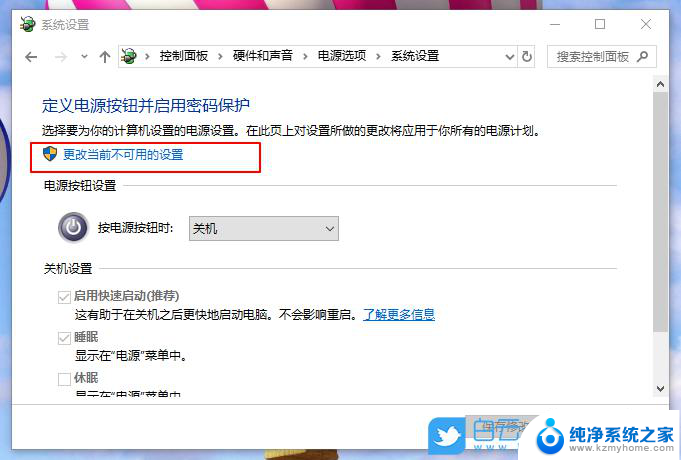
win10开机慢的解决方法
1.win10开机慢,可能是系统设置未保存。首先将电脑重启后,进入电脑控制面板,将查看方式选择“小图标”显示,点击电源。
2.在设置当中然后选择“更改当前不可用的设置”。
3.在电脑的关机设置选择“快速启动”,选择保存修改并退出。
4.打开此电脑,进行属性选项。进入高级系统设置,在系统属性的高级选项中,进入设置选项。
5.去掉“显示操作系统列表的时间”选项框,点击确定保存并退出。这样win10开机慢的问题就解决了。
以上就是关于win10开机太慢了怎么办的全部内容,有出现相同情况的用户就可以按照小编的方法了来解决了。
win10开机太慢了怎么办 win10开机慢的调整方法相关教程
- windows易升太慢了 Win10易升更新系统很慢怎么办解决方法
- 电脑开机太慢要怎么处理win10 Win10开机超过8秒怎么解决
- win10 笔记本开机变慢 笔记本电脑开机很慢
- win10开始菜单弹出慢 Windows10系统开始菜单打开慢怎么办
- 笔记本开机慢怎么解决win10 win10开机超过8秒怎么解决
- windows10右键反应慢 win10右键菜单打开缓慢的解决方法
- 软件运行卡顿怎么处理 解决win10系统软件打开慢的方法
- windows10进入桌面慢 电脑开机很快但是进入桌面很慢怎么解决
- 电脑磁盘速度太慢怎么办 Win10硬盘读取速度慢怎么快速优化
- win10电脑开机密码忘了怎么解除 解除开机密码的四种方法
- win 10没有管理员权限怎么 Win10怎么获取管理员权限
- 整个win10未响应 电脑桌面突然无响应怎么办
- 台式win10屏幕亮度电脑怎么调 台式电脑屏幕亮度调节快捷键
- win10图形设置如何设置 win10电脑图形设置在哪里找
- win10设置没有唤醒密码设置 Windows 10如何设置电脑唤醒需要输入密码
- win10不能修改分辨率为灰色 win10分辨率调整失效的解决方法
win10系统教程推荐
- 1 台式win10屏幕亮度电脑怎么调 台式电脑屏幕亮度调节快捷键
- 2 电脑win10怎么升级 电脑升级win10步骤
- 3 win10全屏游戏切换桌面 win10打游戏时怎么切换到桌面
- 4 win10修复模式怎么进去安全模式 win10开机进入安全模式步骤
- 5 win10壁纸删除 电脑桌面壁纸怎么取消
- 6 win10有没有自带的录屏 win10自带录屏功能使用教程
- 7 win10如何开机启动.bat文件 bat脚本添加到开机启动项
- 8 win10后台程序太多 笔记本进程太多怎么清理
- 9 win102004任务栏透明 Win10系统任务栏透明度设置教程
- 10 win10禁用本地键盘 笔记本键盘禁用方法